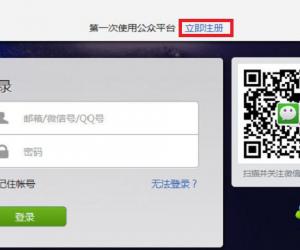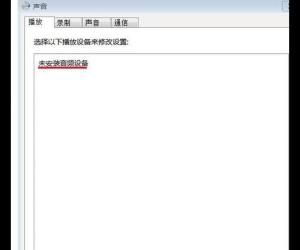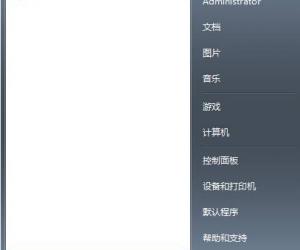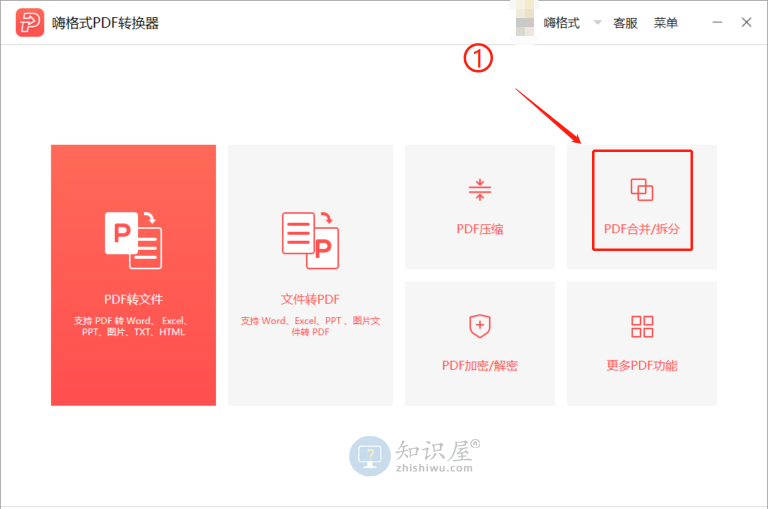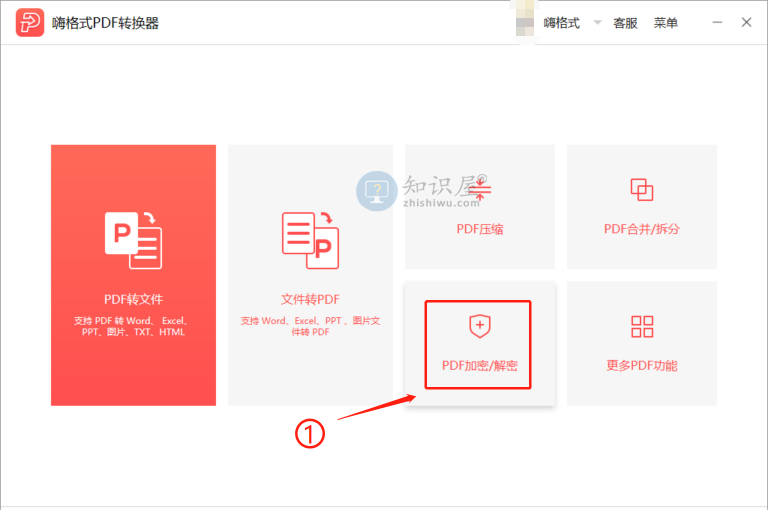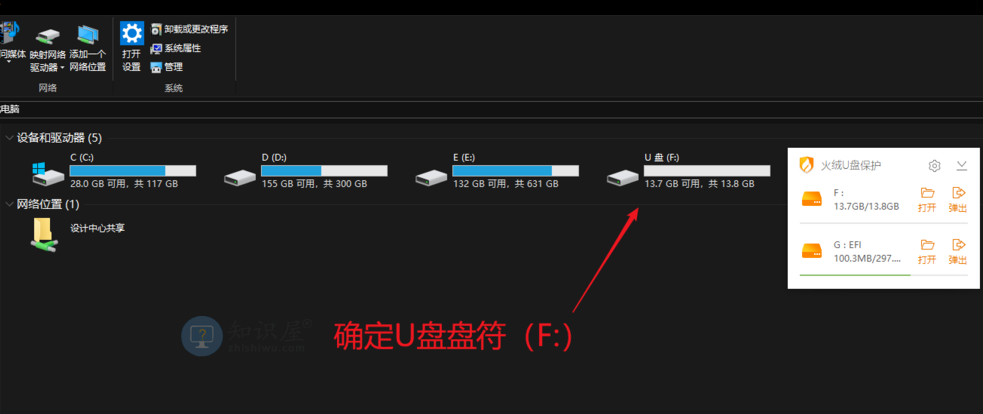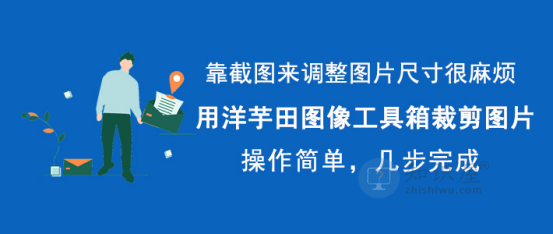视频裁剪技巧 视频转换王裁剪视频画面方法
发表时间:2020-11-05 15:29来源:网络发布:小屋
拍摄视频时,很多人都没有考虑周全,把一些不必要的画面内容也拍了进去,影响了视频的主次,达不到自己想要的效果。如要翻车,那不但需要多方人力配合,还需花费大量时间。针对这个问题,我们可以利用视频剪辑王来剪辑视频画面,考虑到很多人不懂操作,下面就给大家讲解剪辑视频剪辑王的方法。

转录王怎样剪辑视频画面?
首先,打开视频转换王操作界面,点击左上方的+添加文件按钮。
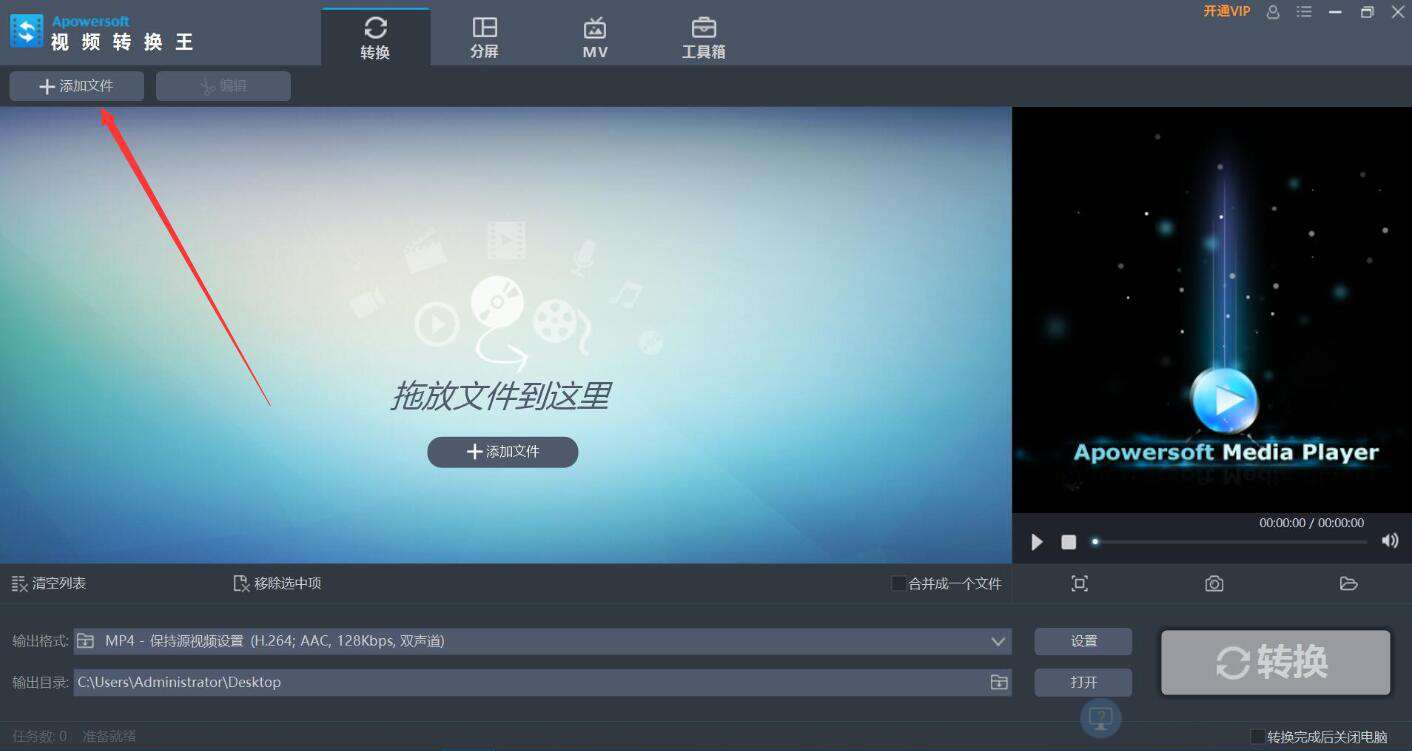
在弹出的窗口中,需要剪切画面的视频被选中,然后点击“打开”按钮,进入视频转换王。
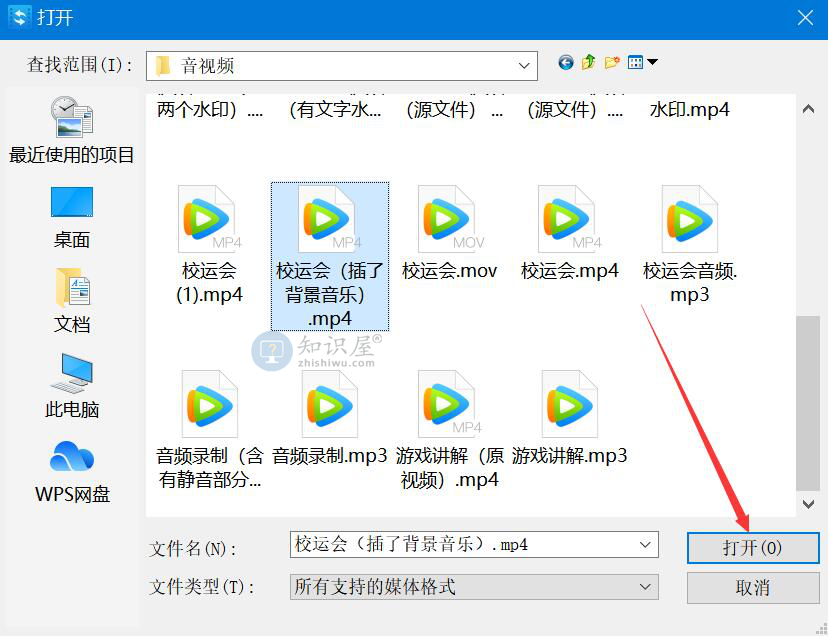
然后,返回到视频转换王的操作界面,在导入的视频上点击编辑按钮。

进入视频转换王的视频编辑界面,我们切换到“调节”标签,点击“裁剪画面”按钮。
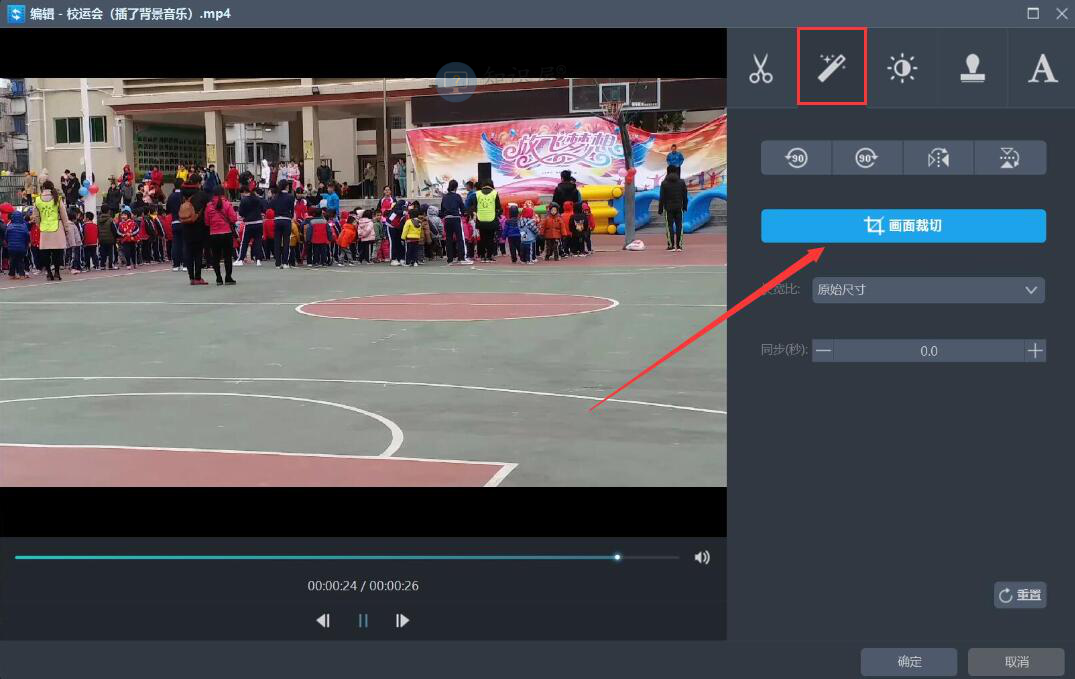
此时,在“视频转换王”的视频预览窗口中,将会出现一个蓝色选择框。在视频画面上拖拽蓝色的结点就可以剪裁。
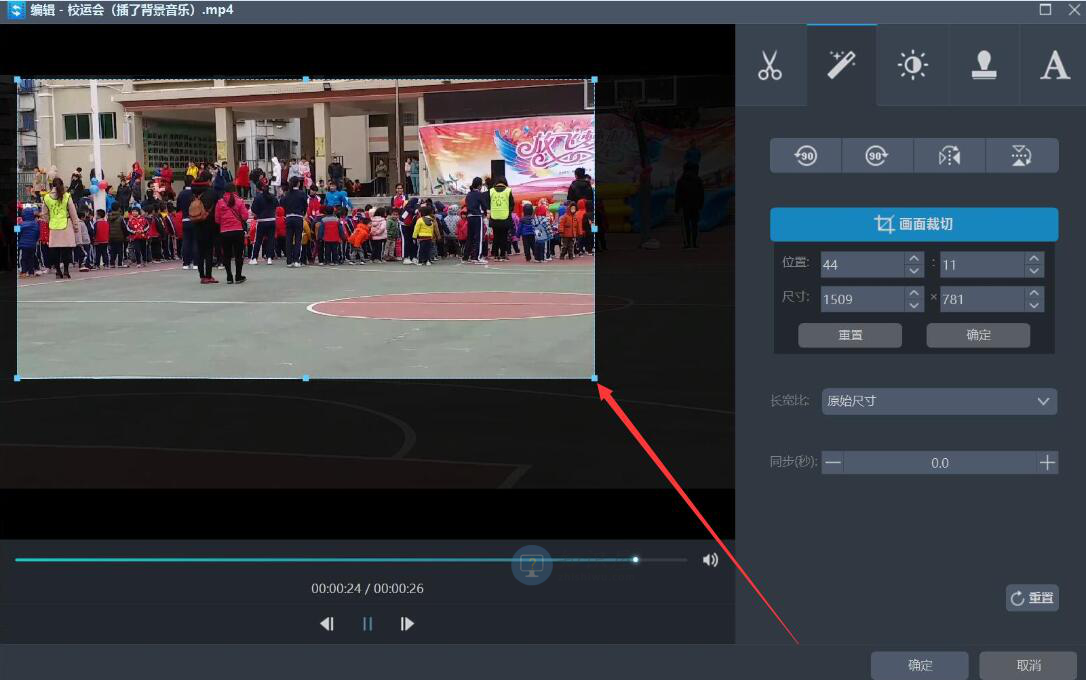
选择完需要剪裁保留的视频画面后,我们点击视频转换王界面右下角的“确定”按钮。
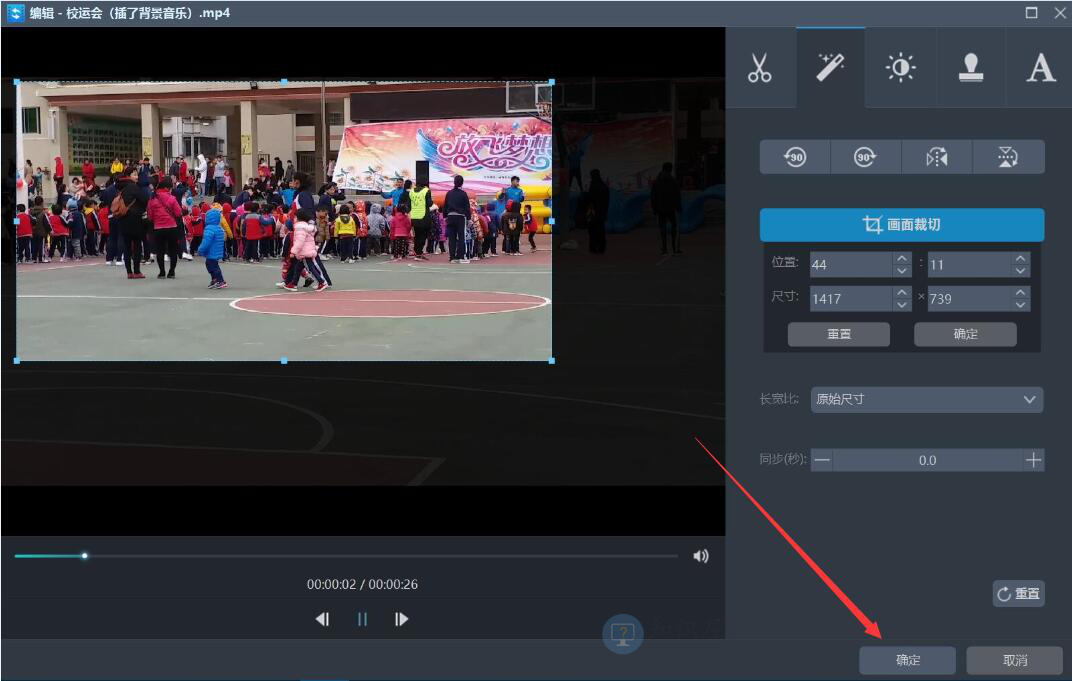
接下来,回到视频转换王的主操作界面。若剪裁后的视频输出目录需要更改,请按下图中的文件夹图标按钮。

视频转换王便弹出浏览文件夹窗口,我们从中选择视频剪辑后的保存路径,点击“确定”按钮。
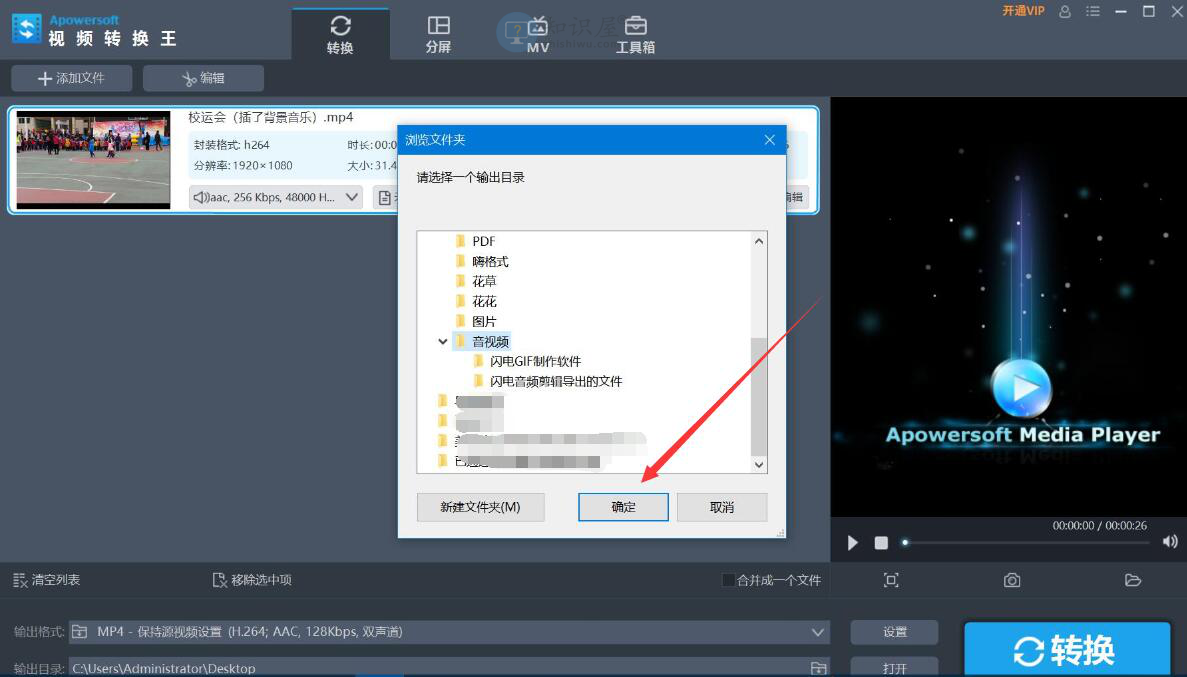
输出格式和输出目录都设置好后,我们点击界面右下角的“转换”按钮,视频转换王便开始裁剪视频画面。
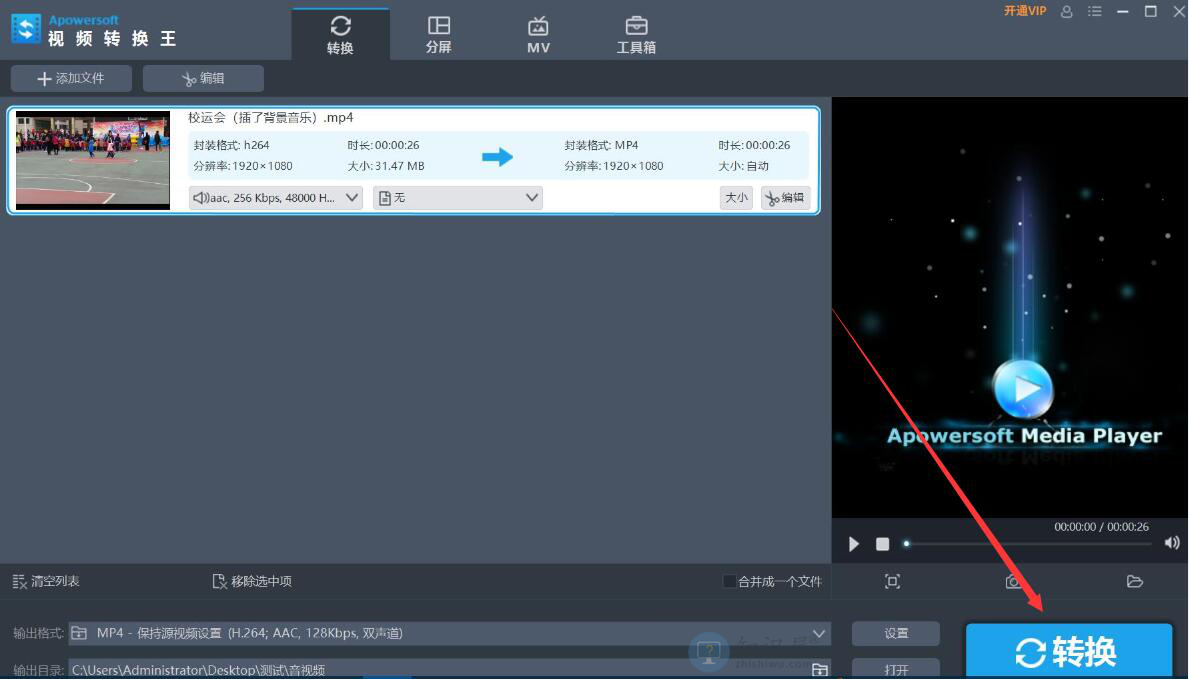
最后,如果弹出“完成”窗口提示,则说明视频转换王已成功剪裁视频画面。就可以按下OK按钮了。

录像画面太大,有些部分不想让人看到,或者只想要某个部分的录像画面,可以通过视频转换王来剪辑录像画面。然而,要注意的是,在对图片进行裁剪时,我们会根据自己的需要适当地调整同步秒数。
知识阅读
软件推荐
更多 >-
1
 一寸照片的尺寸是多少像素?一寸照片规格排版教程
一寸照片的尺寸是多少像素?一寸照片规格排版教程2016-05-30
-
2
新浪秒拍视频怎么下载?秒拍视频下载的方法教程
-
3
监控怎么安装?网络监控摄像头安装图文教程
-
4
电脑待机时间怎么设置 电脑没多久就进入待机状态
-
5
农行网银K宝密码忘了怎么办?农行网银K宝密码忘了的解决方法
-
6
手机淘宝怎么修改评价 手机淘宝修改评价方法
-
7
支付宝钱包、微信和手机QQ红包怎么用?为手机充话费、淘宝购物、买电影票
-
8
不认识的字怎么查,教你怎样查不认识的字
-
9
如何用QQ音乐下载歌到内存卡里面
-
10
2015年度哪款浏览器好用? 2015年上半年浏览器评测排行榜!